コンピューティング:SSHキー
サーバーの作成、ログインに必要なSSHキーの管理を行う画面です。
- SSH キーの「パスフレーズ」と Linux OS の root ユーザの「パスワード」は、異なる (関連の無い) 設定であるため、SSH キーのパスフレーズでコンソール接続することはできません。
- rootユーザーでコンソールからログインするには、事前にrootユーザーのパスワードを設定してください。
- rootユーザーのパスワードを設定していない場合、シングルユーザーモードでログインしてください。
SSHキー一覧
作成したSSHキーの一覧、検索を行う事ができます。

SSHキーの作成
SSHキーを新規作成します。
「SSHキー作成」ボタンをクリックします。
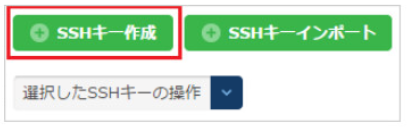
「SSHキー - 作成」のダイアログが表示されるので、以下の情報を入力します。
SSHキー名 SSHキーを識別するための名前を付けます。 パスフレーズ SSH認証に使用するパスフレーズを設定します。 メモ SSHキーの用途などをメモとして入力します。
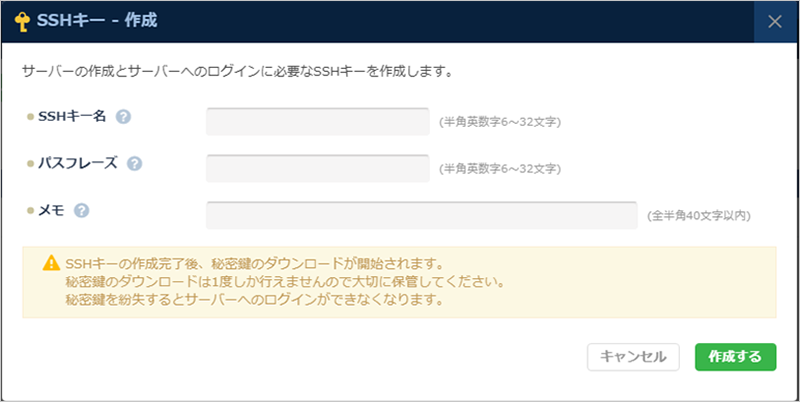
内容を確認し、「作成する」ボタンをクリックすると、SSH秘密鍵が生成され、拡張子が「.pem」のファイルをダウンロードできます。 ブラウザーのダイアログに従って、ダウンロードを行ってください。
SSHキーのインポート
手元のSSH公開鍵をインポートし、サーバーの作成とログインに利用することができます。
「SSHキーインポート」ボタンをクリックします。
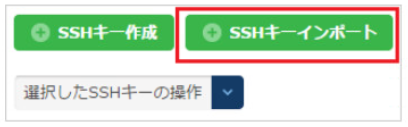
「SSHキー - インポート」のダイアログが表示されるので、以下の情報を入力します。
SSHキー名 SSHキーを識別するための名前を付けます。 SSH公開鍵 インポートする公開鍵のファイルを選択します。 メモ SSHキーの用途などをメモとして入力します。
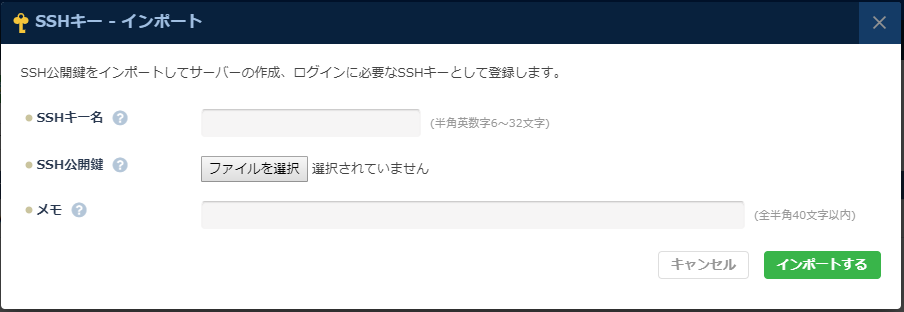
内容を確認し、「インポートする」ボタンをクリックすると公開鍵がインポートされます。
SSHキーの削除
作成、インポートしたSSHキーを削除します。
SSHキー一覧から、削除したいSSHキーを選択し、「選択したSSHキーの操作」プルダウンから「削除」を選択します。
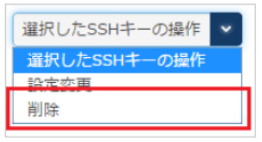
「SSHキー - 削除」のダイアログが表示されるので、内容を確認し、「このSSHキーを削除する」にチェックを入れます。
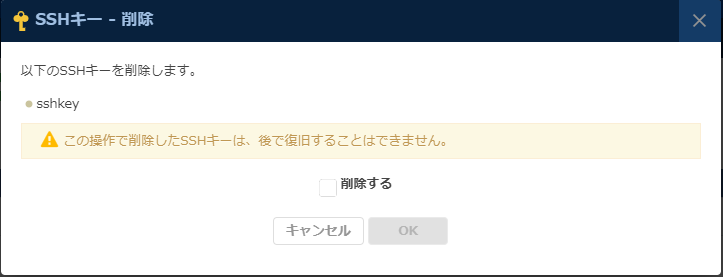
「OK」ボタンをクリックすると、SSHキーが削除されます。
SSHキーの設定変更
SSHキーのメモを変更することができます。
SSHキー一覧から、設定変更したいSSHキーを選択し、「選択したSSHキーの操作」プルダウンから「設定変更」を選択します。
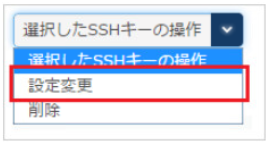
「SSHキー - 設定変更」のダイアログが表示されるので、変更内容を入力します。
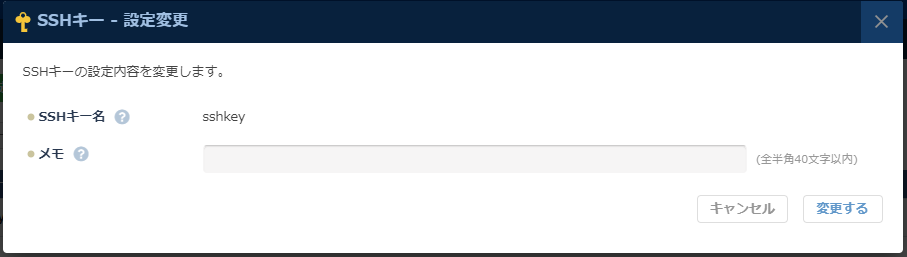
「変更する」ボタンをクリックすると、変更内容が反映されます。
フィードバック
サービス利用中のトラブルは、サポート窓口にお願いします。
お役に立ちましたか?
